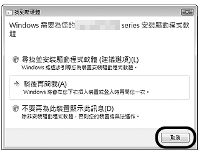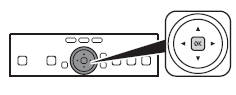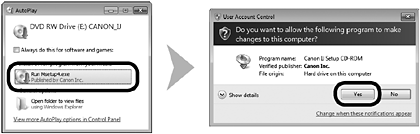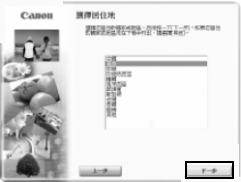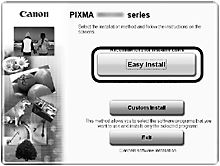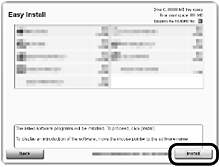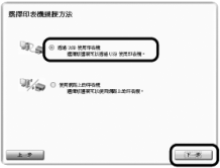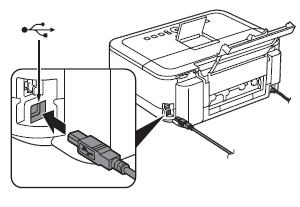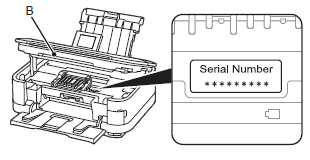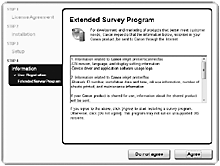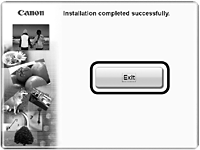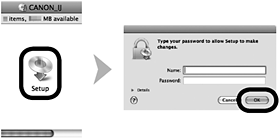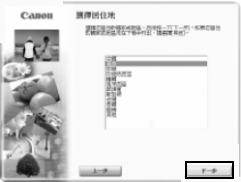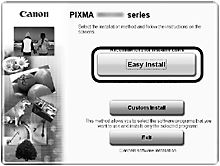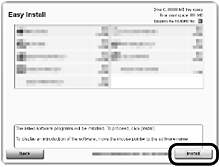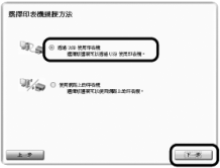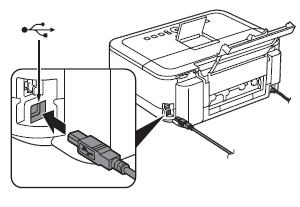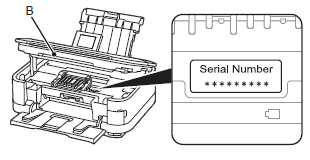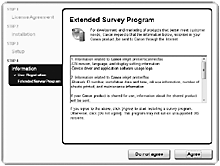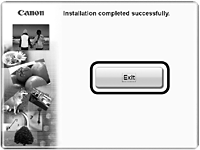解決方案
- 要透過連接至電腦使用本機,需要向電腦硬碟複製(安裝)包括印表機驅動程式的軟體。安裝過程需要約 20 分鐘。(安裝時間因電腦狀態或要安裝的應用程式軟體數量而異。)
IMPORTANT
- 安裝前退出所有正在執行的應用程式。
- 以管理員身分(或管理員組的成員身分)登錄。
- 安裝過程中請勿切換使用者。
- 安裝時可能需要接入網際網路。可能產生網際網路費用。請咨詢網際網路服務商。
- 安裝過程中可能需要重新啟動電腦。根據電子手冊說明操作,重新啟動時請勿取出安裝光碟。重新啟動電腦後會繼續安裝。
NOTE
對於 Windows Vista/Windows XP
NOTE
Easy-WebPrint EX 是一款與隨附軟體一起安裝的 Web 列印軟體。使用此軟體時需要 Internet Explorer 7 或更新版。安裝時需要接入網際網路。
1.
按下[電源]按鈕 (A) 以關閉本機。
作業噪音持續約 25 秒,直至本機關閉。
IMPORTANT
請勿用USB電纜連接電腦和本機。如果已連接,請立即斷開。
2.
開啟電腦,然後將安裝光碟插入光碟機。
如果使用 Windows,安裝程式自動啟動。
NOTE
- 如果程式沒有自動啟動,連按兩下「電腦」或「我的電腦」上的光碟圖示。
光碟內容出現時,連按兩下 MSETUP4.EXE。
3. Windows 7/Windows Vista
Windows XP -> 4
在「自動播放」螢幕上按一下「運行 Msetup4.exe」,然後在「使用者帳戶控制」對話方塊上按一下「繼續」或「是」。
如果之後的步驟中再次出現「使用者帳戶控制」對話方塊,按一下「繼續」或「是」。
4.
選擇您的居住地,按一下「下一步」。
NOTE
- 如果出現選擇語言螢幕,選擇語言後按一下「下一步」。
6.
按一下[簡易安裝]。
安裝驅動程式、應用程式軟體及電子手冊。
NOTE
8.
選擇「透過 USB 使用印表機」,然後按一下「下一步」。
按照螢幕上的指示安裝軟體。
- USB 連接埠
當出現「印表機連接」螢幕時,使用 USB 電纜線將印表機連接至電腦。
連接電纜線後,開啟印表機。
USB 連接埠位於本機背部的右側。下方連接埠用於 USB。
- 使用者註冊的必要資訊
如果註冊螢幕中沒有自動顯示序列號,請輸入位於印表機內部(圖示位置)的序列號。
IMPORTANT
- 如果開啟電源,掃描單元(機蓋)(B)開啟時,列印頭固定座會移動。
NOTE
使用者註冊螢幕僅在「選擇您的居住地」螢幕中選擇歐洲、中東、非洲時顯示。
-如果出現「Extended Survey Program」螢幕
如果您同意 Extended Survey Program,按一下「同意」。
如果按一下「不同意」,將不會安裝 Extended Survey Program 。(不影響本機正常使用。)
10.
Solution Menu EX 啟動。
取出安裝光碟並將其放置在安全的地方。
NOTE
Solution Menu EX 顯示的按鈕可能因購買國家或地區而異。
NOTE
在 Windows 7 和 Windows Vista SP1 或更新版中,可額外安裝 XPS Printer Driver。要安裝此應用程式,從[ Windows ]中的步驟 1 執行。在 6 中按「自訂安裝」,然後在自訂安裝螢幕中選擇 XPS Printer Driver。
1.
按下[電源]按鈕 (A) 以關閉本機。
作業噪音持續約 25 秒,直至本機關閉。
IMPORTANT
請勿用USB電纜連接電腦和本機。如果已連接,請立即斷開。
3.
按兩下光碟資料夾的「安裝(Setup)」圖示執行到下一螢幕。輸入您的管理員名稱及密碼,然後按「好(OK)」。
如果 CD-ROM 資料夾沒有自動開啟,按兩下桌面上的 CD-ROM 圖示。
如果您不知道管理員名稱或密碼,按一下「說明(Help)」按鈕,然後按螢幕說明操作。
4.
選擇您的居住地,按一下「下一步(Next)」。
NOTE
- 如果出現選擇語言螢幕,選擇語言後按一下「下一步(Next)」。
5.
選擇國家或地區,按一下「下一步(Next)」。
6.
按一下[簡易安裝(Easy Install)]。
安裝驅動程式、應用程式軟體及電子手冊。
NOTE
- 如果您要選擇特定項目安裝,按一下「自訂安裝(Custom Install)」。
8.
選擇「透過 USB 使用印表機(Use the printer via USB)」,然後按一下「下一步(Next)」。
按照螢幕上的指示安裝軟體。
- USB 連接埠
當出現「印表機連接」螢幕時,使用 USB 電纜線將印表機連接至電腦。
連接電纜線後,開啟印表機。
USB 連接埠位於本機背部的右側。下方連接埠用於 USB。
- 使用者註冊的必要資訊
如果註冊螢幕中沒有自動顯示序列號,請輸入位於印表機內部(圖示位置)的序列號。
IMPORTANT
- 如果開啟電源,掃描單元(機蓋)(B)開啟時,列印頭固定座會移動。
NOTE
使用者註冊螢幕僅在「選擇您的居住地」螢幕中選擇歐洲、中東、非洲時顯示。
-如果出現「Extended Survey Program」螢幕
如果您同意 Extended Survey Program,按一下「同意(Agree)」。
如果按一下「不同意(Do not agree)」,將不會安裝 Extended Survey Program 。(不影響本機正常使用。)
9.
按一下「退出(Exit)」完成安裝。
首次使用本機操作面板掃描前需要重新啟動電腦。
10.
按下 Canon Solution Menu EX 對話方塊中的「好(OK)」後啟動 Solution Menu EX。
取出安裝光碟並將其放置在安全的地方。
NOTE
- Solution Menu EX 顯示的按鈕可能因購買國家或地區而異。